Facebook ads - från början!
Facebook ads – från början! Att börja annonsera på Facebook kan vara skrämmande från start, men med denna guide blir Facebook ads enkelt att komma igång med. Steg-för-steg tar vi oss igenom de olika stegen med tillhörande bilder som gör denna tutorial lätt att följa och snart har du din Facebook ads!
Innehållsförteckning
- Skapa en Facebook-företagssida
- Ställ in fakturering
- Gör din första Facebook/Meta-annons
- Publicerar du din första Facebook/Meta-annons
- Vad du ska göra efter att du har publicerat din första Facebook/Meta-annons
Skapa en Facebook/Meta-företagssida
För att börja kreera och hantera annonser på Facebook/Meta behöver du en Facebook-företagssida. Den här sidan kopplar din webbplats eller ditt företag till plattformen och gör det lättare för vem som helst att interagera med dig. Men för den här handledningen är det viktigaste att den här sidan är det första steget mot reklam på Facebook/Meta.
Gå till “Skapa en sida”
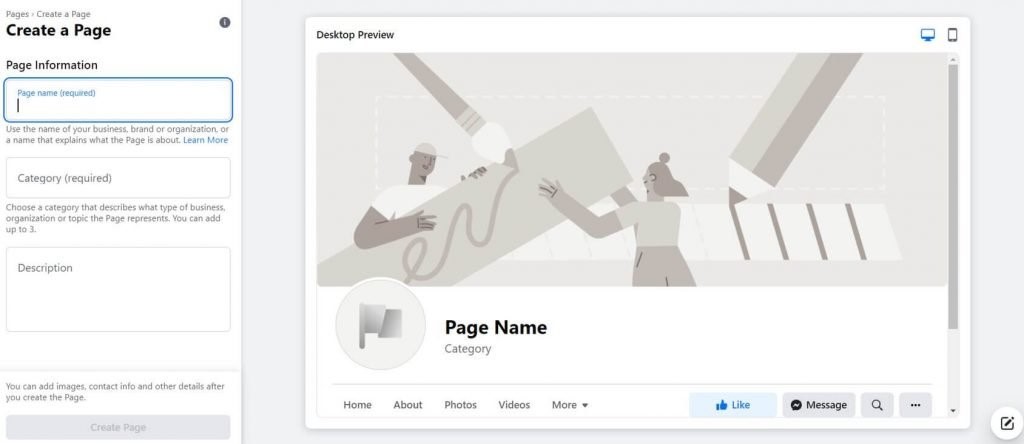
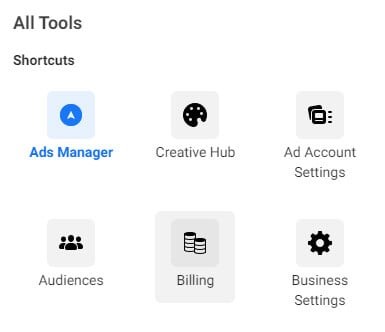
1. Klicka på ”Betalningsinställningar” längst upp.
2. Tryck på knappen ”Lägg till betalningsmetod”.
3. Lägg till din kreditkorts- eller Paypal-information och spara ändringarna.
Nu när du har lagt till din faktureringsinformation är det dags att kavla upp ärmarna och få jobbet gjort. Låt oss skapa din första Facebook/Meta-annons!
Gör din första Facebook/Meta-annons
Facebook Ads Manager bör visas i den vänstra menyn som en av de applikationer som du har tillgängliga på din profil. Om du inte kan se länken till chefen, klicka på länken ”Se mer” som är synlig längst ned. Då bör du kunna se alla verktyg som är tillgängliga för dig.
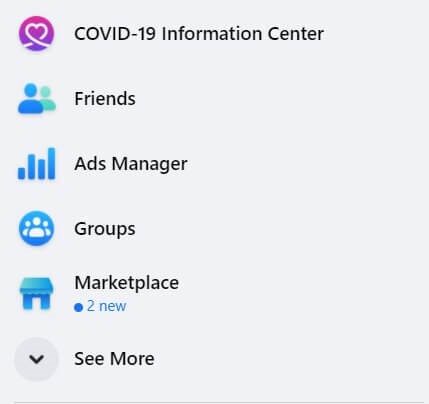
Alternativt kan du öppna Ads Manager direkt. Ett tips är att ”bokmärka” den här länken för att göra den lätt tillgänglig när som helst.
Detta öppnar automatiskt fliken Kampanjer där du kan börja skapa din första kampanj.
Skapa en ny kampanj
Innan du går in i att välja bilder och videor och skriva text som får folk att klicka på din länk bör du välja målet för din kampanj. Detta mål talar om för Facebook/Meta vad du vill att folk ska göra när de ser din annons.
Vill du till exempel rikta dig mot personer som är mest benägna att klicka på din länk, de som kommer att göra ett köp, eller vill du bara visa ditt senaste blogginlägg för så många som möjligt?
Facebook/Meta känner igen 11 olika kampanjmål:
· Varumärkesmedvetenhet – Uppmärksamma annonser för personer som kommer ihåg ditt varumärke.
· Räckvidd – Låt Facebook/Meta se din annons för så många människor som möjligt.
· Trafik – Skicka folk till din webbplats.
· Engagemang – Rikta in dig på personer som är mer benägna att gilla ditt inlägg, lägga till en kommentar, svara på en händelse och mer.
· Appinstallationer – Peka ut personer som ska installera din app.
· Videovisningar – Få folk att se din nya video.
· Generering av potentiella kunder – Rikta in dig på personer som är mer benägna att komma in i din försäljningstratt.
· Meddelanden – Rikta dig mot personer som är mer benägna att skicka ett direktmeddelande till dig via Messenger.
· Konverteringar – Exponera annonser för personer som kommer att vidta värdefulla åtgärder som att köpa dina produkter, prenumerera och mer.• Katalogförsäljning – Visa en produktkatalog för nya målgrupper som är mer benägna att köpa något.
· Butikstrafik – Rikta in dig på personer som är i närheten till din tegelbutik.
· Välj ett av dessa mål och klicka på knappen ”Fortsätt”.
Den här åtgärden öppnar ett nytt fönster i din Facebook Ads Manager som guidar dig genom resten av kampanjinställningen.
· Kampanjnamn – Ge din kampanj ett minnesvärt namn. Detta kanske inte verkar viktigt i början, men ju fler annonser du skapar, desto lättare blir det att hantera annonser om du börjar på rätt sätt.
· Special Ad Categories – Om din annons är relaterad till kredit-, sysselsättnings- eller bostadsmöjligheter eller relaterad till sociala frågor, val eller politik, måste du ange rätt kategori här. Om du inte gör det kommer din annons troligen inte att accepteras.
· Auktionsköp – Som nybörjare kan du bara välja en auktionstyp. De andra typerna är endast tillgängliga för kvalificerade köpare som arbetar med annonser på en mer professionell nivå.
· Kampanjmål – Här kan du ändra målet för din kampanj en gång till.

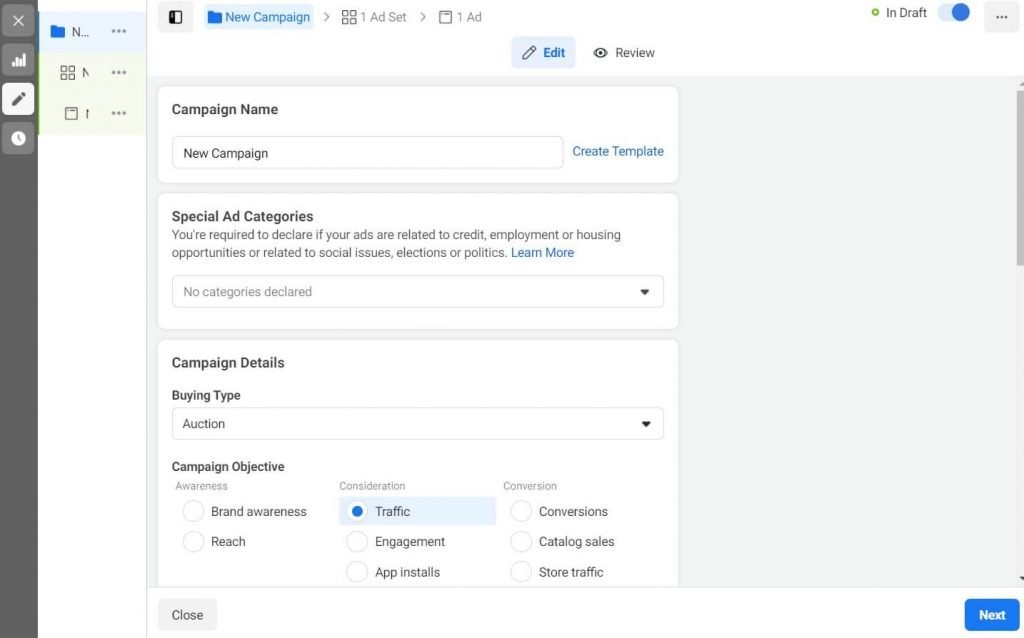
· AB Test – Skapa två liknande annonser som Facebook/Meta testar mot varandra. Resultatet av ett AB-test låter dig veta vilken annons som ger bättre resultat, så att du kan allokera mer resurser till den vinnande annonsen. Att skapa ett AB-test rekommenderas inte för nybörjare.
· Kampanjbudgetoptimering – Det här alternativet fördelar din budget över annonsuppsättningar för att få fler resultat beroende på många faktorer. Det här alternativet rekommenderas inte för nybörjare, så hoppa över det när du skapar din första annons.
När du har gått igenom alla dessa inställningar klickar du på knappen ”Nästa” längst ner till höger på sidan.
Skapa annonsuppsättningen
Genom att slutföra de föregående stegen skapade du framgångsrikt din första kampanj. Nästa steg i processen är att skapa en annonsuppsättning som låter dig välja din målgrupp, ställa in din budget och kontrollera annonsen överlag.

· Annonsuppsättningens namn – Namnge din annonsuppsättning. På samma sätt som kampanjens namn är det viktigt att du noggrant namnger annonsuppsättningen så att du vet vad den representerar när du öppnar Ads Manager i framtiden.
· Trafik – Det här steget beror på vilket mål du valde när du satte upp kampanjen. Eftersom jag valde ”Trafik” som ett exempel låter det här alternativet dig välja detaljer om din trafik. Du kan skicka trafik till din webbplats, app, Messenger eller Whatsapp.
· Dynamic Creative – Aktivera om du vill att Facebook/Meta automatiskt ska skapa varianter beroende på dina rubriker och bilder. Det här alternativet rekommenderas inte för nybörjare.
· Erbjudande – Om du säljer något direkt via din annons kan du här skapa ett specialerbjudande för dina kunder. Anslut din sida och lägg till detaljer som rabatter, inlösenalternativ eller start/slutdatum.

· Budget och schema – Ange det belopp du vill spendera på annonsen per dag eller livstid. Daglig budget är ett genomsnittligt belopp som du spenderar varje dag när du visar annonsen. Livstidsbudget är det högsta belopp du kommer att spendera på denna annonsuppsättning.
o Schema – Som standard behöver du bara ställa in startdatumet. I så fall kommer annonsuppsättningen att köras kontinuerligt tills du bestämmer dig för att stoppa den manuellt. Om du markerar alternativet ”Slut” kommer du att få ställa in slutdatumet, så Facebook/Meta Ads Manager kan automatiskt stoppa annonsinställningen på den givna tiden och datumet.
o Fler alternativ – Om du visar fler inställningar får du välja specifika tider på dygnet när du vill visa annonsuppsättningen. Om du till exempel bara vill visa din annons under dagen ställer du bara in det här alternativet till lämpliga öppettider.
Platser och Målgrupp
· Målgrupp – Rikta in dig på specifika personer som borde se din annons.
o I fliken Målgrupp kan du ange detaljer om vem du vill rikta in dig på.
· Platser – Välj länder, kontinenter och regioner som du vill rikta in dig på. Börja bara skriva namnet på ett land som du vill inkludera på din mållista. Det är också möjligt att utesluta specifika länder och områden (du kan till exempel rikta in dig på hela Sverige förutom Stockholm).
o En karta visar under dessa alternativ så att du också visuellt kan spåra de områden du riktar in dig på. Om du är mer av en visuell typ, klicka på knappen ”Släpp nål” i det nedre vänstra hörnet av kartan för att välja en region/land på kartan.
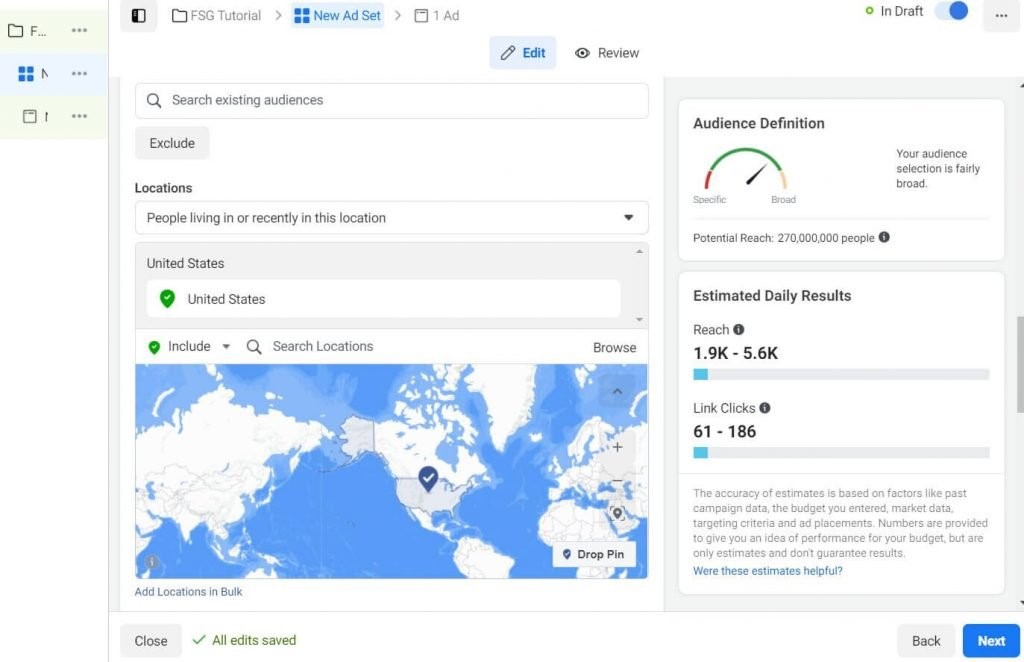
Om du har en stor lista med länder eller områden som du vill rikta in dig på behöver du inte välja dem manuellt en i taget. Klicka bara på alternativet ”Lägg till platser i bulk” i det nedre vänstra hörnet av skärmen. Annonshanteraren visar en popup där du kan klistra in ditt val och snabbt lägga till alla länder och regioner till ditt mål.
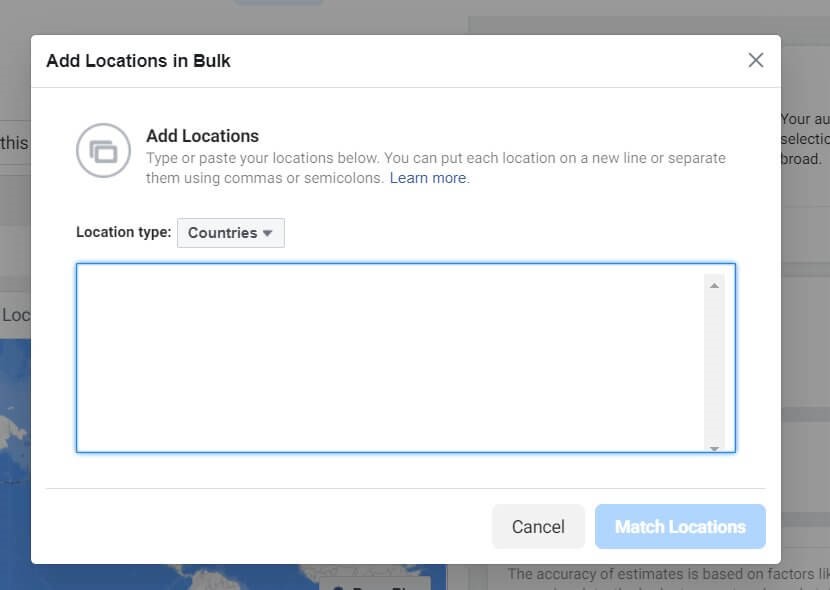
· Ålder – Välj lägsta och högsta ålder för målgruppen.
· Kön – Du kan rikta in dig på alla eller välja ett specifikt kön som du riktar in dig på. Detta är ett viktigt alternativ om du säljer en produkt för män eller kvinnor specifikt, så att du inte slösar pengar på det andra könet.
· Detaljerad inriktning – Finjustera din målgrupp genom att välja demografi, intressen och beteenden. När du klickar på redigera-knappen kommer du att kunna börja söka efter specifika detaljer. Om du till exempel bara vill visa din annons för personer som har visat intresse för mat, skriv ”mat” i sökfältet. Facebook/Meta kommer att börja erbjuda relaterade objekt, så att du kan förfina din sökning.
o Det fantastiska med detaljerad inriktning är möjligheten att begränsa målgruppen. Till exempel, om din restaurang bara säljer tortillas, är ”mat” bara en för allmän term. Genom att bara ha mat som ditt detaljerade inriktningsval kan du förlora pengar genom att visa din annons för personer som inte gillar särskilt tortillas, utan precis som mat (vem gör inte det, eller hur?). Så du vill begränsa din sökning genom att lägga till en ny kategori där du lägger till ”tortillas” som ditt val.
o Som du kanske har gissat kan du gå så långt du vill och lägga till ytterligare en grupp där du kan specificera detaljer ännu längre. Kanske vill du bara rikta dig mot personer som gillar majstortillas? Det kan du göra.
o Detsamma gäller tvärtom. Det här alternativet låter dig utesluta alternativ. Så i samma tortillaexempel kanske du vill visa din restaurang för folk som gillar majstortillas, men som inte gillar pizzor. Du kan också lägga till den specifikationen i detaljerad inriktning.

Oavsett vilken fråga du lägger till i sökfältet, när Facebook/Meta hittar intresset kan du se hur många personer som matchar det intresset. I skärmdumpen som jag gav kan du se att det finns mer än 500 000 personer som uttryckt intresse för tortillas.
· Språk – Om du bara vill visa din annons för personer som talar ett specifikt språk, kan du välja det här och berätta för Facebook/Meta att endast rikta in sig på dessa personer. Om du inte är säker på detta, lämna det bara som det är.
· Spara publik – Klicka på knappen för att spara publiken. Genom att spara din målgrupp kommer du alltid att ha dessa inställningar under ett specifikt namn du ger den här målgruppen. Det sparar tid om du bestämmer dig för att starta en ny kampanj riktad till samma målgrupp i framtiden.
Optimerar din budget för annonsuppsättningen.
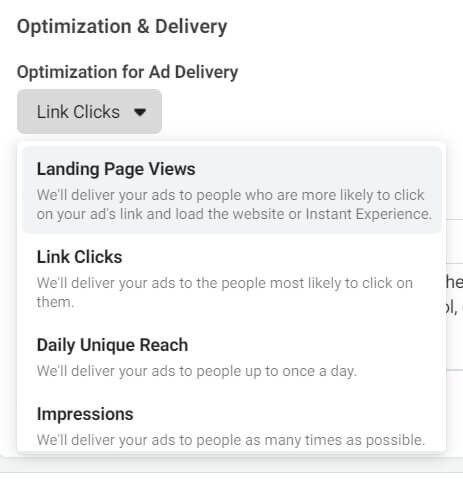
Du kan optimera annonsvisningen för:
· Relevanta visningar av målsida – Visa annonsen för personer som är mer benägna att klicka på länken och tillbringa lite tid på din webbplats eller direktupplevelse.
· Länkklick – Visa annonsen för personer som är mer benägna att klicka på länken.
· Daglig unik räckvidd – Visa din annons för så många människor som möjligt upp till en gång per dag. Det betyder att en person bara bör se din annons en gång om dagen.
· Antal visningar – Visa annonsen till människor så många gånger som möjligt. Det betyder att Facebook/Meta kommer att visa samma annons för samma person så många gånger som möjligt.

Gör annonsen
När alla detaljer för kampanjen och annonsuppsättningen har tagits om hand kan du fortsätta att skapa annonsen. Detta kommer att vara den del av annonsen som kommer att vara synlig för din målgrupp, och kanske den roligaste delen att hantera.
1. Annonsnamn – Ange ett namn för din annons så att du enkelt kan känna igen den i framtiden.
2. Identitet – Från rullgardinsmenyn väljer du din Facebook/Meta Business- sida som du har skapat.
3. Instagramkonto – Om du har ett separat Instagramkonto kan du välja det här. Som standard kommer din Facebook/Meta-sida att användas om inte annat anges.
Annonsinställningar
Facebook/Meta ger dig tre alternativ för att skapa din annons:
1. Skapa annons – Börja från början, lägg till bilder och videor, skriv text och lägg till mållänkar.
2. Återanvänd befintliga inlägg – Välj ett Facebook/Meta-inlägg som redan har publicerats på din sida och marknadsför det som det är.
3. Kreativa navmockuper – Bygg mockups, dela dem med ditt team och förhandsgranska på mobila enheter eller datorer innan du publicerar. Inte för nybörjare.
Publicerar du din första Facebook/Meta-annons
När du väl har valt inställningen ”Skapa annons” (vald som standard), hittar du ett par formatalternativ nedan. Facebook/Meta låter dig lägga till en enda bild eller video (detta är det vanligaste alternativet), en karusell där du kan lägga till flera rullningsbara bilder och videor, eller en samling som används för att visa upp en hel samling produkter som du måste sälja.
Om du har något viktigt att dela med dig av, eller vill visa upp dina produkter, kan du till och med aktivera alternativet ”Mobilupplevelse i helskärm”. Det här alternativet är också känt som Instant Experience och låter dig skapa snabbladdningsannonser som inte omdirigerar din målgrupp till en webbplats direkt utan istället visar annonsen i helskärm där du kan fånga deras uppmärksamhet innan du tar människor till din webbplats.
När du har valt dessa alternativ är det äntligen dags att ha lite kul med den kreativa sidan av din annons.
· Lägg till media – Ladda upp en bild eller video som du vill använda.
· Primär text – Berätta för andra vad din annons handlar om.
· Rubrik (valfritt) – Skriv ett par ord som ska fånga publikens uppmärksamhet.
· Beskrivning – Utöka din primära text och ge lite mer information om din webbplats/produkt.
· Destination – Välj om personer ska omdirigeras till din webbplats, ett Facebook/Meta-evenemang som du har skapat, eller till och med låta dem ringa dig.
· Visningslänk (valfritt) – Om din måladress är lång kan du till exempel lägga till din startsida som din visningslänk.
· Kontakt – Aktivera den här funktionen om du vill visa en uppmaningsknapp längst ner på din annons och låta andra kontakta dig direkt.
· Call to Action – Välj en knapp/CTA som visas bredvid din annons.
Efter dessa alternativ kommer du att få en chans att lägga till fler varianter till din annons. Språkalternativen låter dig lägga till manuella översättningar eller välja att automatiskt översätta annonsen till valfritt språk. Detta hjälper dig att skapa mer riktade annonser som skulle kunna fungera bättre med specifika målgrupper.
När du skapar din annons kommer den högra sidan av skärmen ständigt att uppdateras och visa en förhandsvisning. Du kan när som helst välja en annan variant för att se hur din annons kommer att se ut när den visas på datorer, mobilskärmar och olika Facebook/Meta-placeringar. Detta gör att du kan förbereda en annons som kommer att se bra ut för alla kanaler!


När du är nöjd med resultatet är det dags att trycka på knappen ”Publicera”. Vänta ett par sekunder tills Facebook/Meta sparar alla dina inställningar, och du är klar. Varje publicerad Facebook/Meta-annons måste godkännas av plattformen. Vanligtvis kommer detta att hanteras av ett system som kontrollerar alla delar av din annons, men i vissa fall kan din annons kontrolleras av en verklig person.
Om allt är ok med din text och grafik bör annonsen accepteras inom en timme eller två (detta kan sträcka sig till 24 timmar i vissa fall), och den börjar automatiskt visas för din målgrupp.
Vad du ska göra efter att du har publicerat din första Facebook/Meta-annons
Nu är det dags för Facebook/Meta att göra sin magi och visa din annons inför tusentals om inte miljoner människor.
Om du öppnar Facebook Ads Manager-instrumentpanelen kommer du att kunna se din nya annons i listan. Det första du bör leta efter är statusen för din annons. När de har publicerats kommer statusen att ändras för att låta dig veta att dina annonser är under granskning, och du kan förvänta dig ett meddelande från Facebook/Meta när de har godkänts.
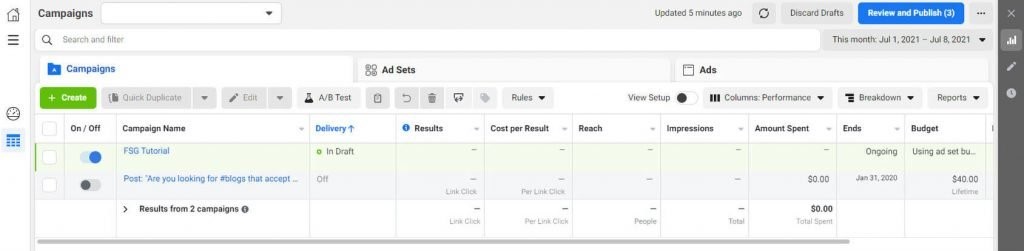
Nästa sak du naturligtvis är intresserad av är resultaten. Kontrollera hur många klick du har fått, vad är kostnaden per resultat, vad är den nuvarande räckvidden (hur många personer som såg din annons), visningar (hur många gånger varje person såg annonsen), datum, budget med mera.
Om du scrollar till slutet av tabellen kommer du att se en liten ”+”-ikon. Här kan du styra vilket resultat du vill se i tabellen. Om du till exempel inte bryr dig om räckvidden, stäng helt enkelt av skärmen.
Om du inte har angett ett slutdatum för din annons, glöm inte att stänga av den. Du kan göra det genom att växla mellan knappen på vänster sida av skärmen, bredvid namnet på din kampanj.
Det här är också platsen där du kan redigera din kampanj. Klicka bara på redigeringsknappen bredvid din kampanj, annonsuppsättning eller annons och ändra vad du vill.
Lycka till!
